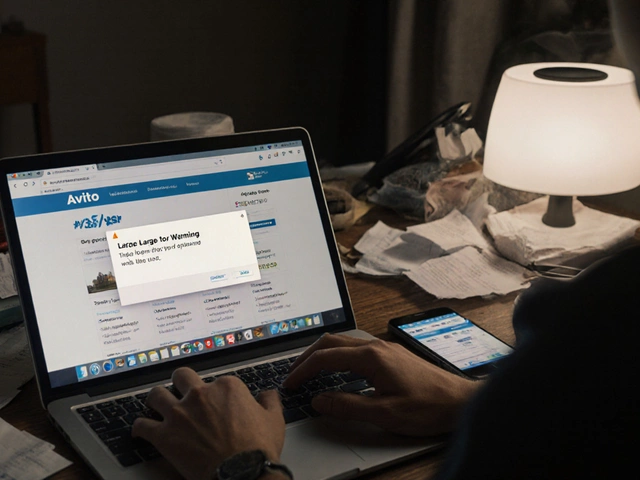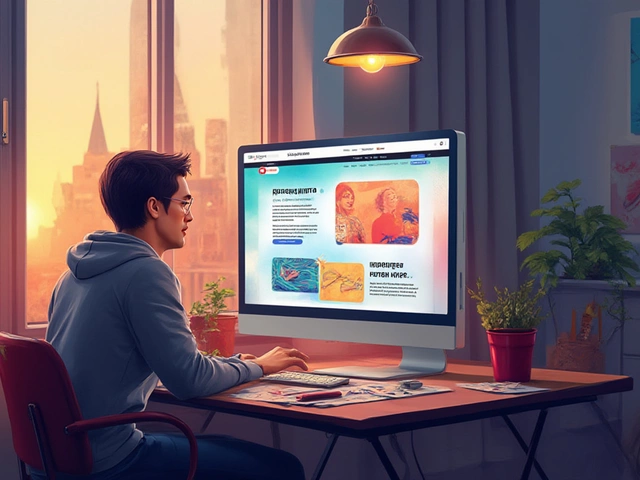Как увеличить скорость скачивания файлов в браузере?
Вы заметили, что загрузка файлов в браузере занимает слишком много времени? Не переживайте, это распространённая проблема, с которой можно справиться. Перво-наперво стоит удостовериться, что ваш интернет работает на максимальной скорости. Ведь намного проще улучшать то, что уже есть!
Давайте поговорим о базовых вещах. Видео-звонки, онлайн-игры и даже некоторые приложения на вашем устройстве могут «съедать» большое количество трафика. Закройте ненужные программы, чтобы не рассеивать скорости интернета. Может показаться банальным, но это часто решает многие проблемы и улучшает ситуацию сразу же.
- Проверка скорости интернета
- Отключение ненужных приложений
- Использование расширений для браузера
- Обновление браузера
- Выбор подходящего времени
- Регулярная очистка кэша
Проверка скорости интернета
Если загрузка файлов медленно и усилия не спасают, начнём с проверки одного из самых очевидных факторов – скорости интернета. Ведь от стабильного соединения зависит не только скорость загрузки, но и ваш комфорт в сети.
Онлайн инструменты для тестирования
Сегодня существует целый ряд онлайн-сервисов, которые помогут вам быстро и точно определить текущую скорость интернет-соединения. Среди наиболее популярных – Speedtest.net и Fast.com. Они просты в использовании: один клик, и через несколько секунд вы видите результаты.
Помимо самой скорости, обратите внимание на такие параметры, как пинг и стабильность соединения. Эти показатели тоже играют немаловажную роль, особенно если часто сталкиваетесь с прерывистым интернетом.
Что делать с полученными результатами?
- Если ваша скорость далеко не та, за которую вы платите, свяжитесь с вашим провайдером для выяснения причин.
- Проверьте настройки маршрутизатора. Возможно, вы используете устаревшую модель, или элементарно – роутер стоит неудачно. Перенос устройства ближе к компьютеру порой решает проблему.
- Учтите, насколько загружена ваша сеть. Нередко проблема кроется в том, что слишком много устройств подключено одновременно, и они «пожирают» канал.
Используя эти простые шаги и инструменты, вы сможете заметно улучшить скорость загрузки и восстановить полноценную работу в интернете.
Отключение ненужных приложений
Пора вспомнить о том, насколько просто иногда игнорировать фоновые процессы. Каждое запущенное приложение на компьютере или смартфоне потребляет трафик, забирая порцию вашей скорости интернета. Это может значительно снизить скорость загрузки файлов и вызвать недоразумение, почему скачивание файлов происходит так медленно.
Как это исправить?
- Посмотрите все открытые программы и закройте те, которые не используете в данный момент. На Windows можно воспользоваться комбинацией клавиш Ctrl + Shift + Esc, а на Mac - Command + Option + Esc.
- Проследите подключение к сети. Убедитесь, что в вашей сети нет устройств, скачивающих большие объёмы данных, например, потоковые сервисы.
- Отключите обновления программ или операционной системы на период скачивания. Конечно, они важны, но часто запускаются в неподходящий момент.
"Всегда стоит помнить, что приложения, работающие в фоновом режиме, могут снижать производительность не только скорости интернета, но и устройства в целом" - Журнал 'Computer World'
Вот что интересно: согласно исследованию UPC, более 40% пользователей не закрывают приложения своевременно, что приводит к снижению производительности.
Кроме того, использовать инструменты мониторинга трафика, такие как Task Manager или Activity Monitor, поможет определить, какие приложения больше всего потребляют ваш трафик. Это даёт ясное представление о том, что именно стоит отключить, чтобы ускорить загрузку файлов через браузер.
Использование расширений для браузера
Расширения для браузеров – это мощная штука, которая может значительно увеличить скорость загрузки файлов. Казалось бы, мелочь, но иногда она делает одно и то же соединение более продуктивным.
Начнем с самого популярного – Downloader от компании JDownloader. Это расширение интегрируется с вашим браузером и помогает загружать файлы на повышенной скорости. Оно управляет загрузками, оптимизирует их и даже позволяет ставить в очередь. Совсем не обязательно делать что-либо вручную, расширение само обо всем позаботится.
Использование блокировщиков рекламы
Еще одно дельное расширение - блoкирoвщики рекламы. Adblock или uBlock Origin убирают назойливые баннеры и видео-рекламу, благодаря которым страницы и файлы загружаются дольше. Меньше шума – быстрее скорости!
Кроме того, стоит обратить внимание на менеджеры паролей, такие как LastPass или Bitwarden. Они не только облегчают авторизацию на сайтах, но и снимают ненужные запросы, которые могут тормозить процесс.
| Тип расширения | Рекомендуемое расширение |
|---|---|
| Менеджер загрузок | JDownloader |
| Блокировщик рекламы | uBlock Origin |
| Менеджер паролей | LastPass |
Установка и настройка этих расширений займёт пару минут. Зато вы получаете ощутимую разницу в скорости и удобстве. Почему бы не попробовать?

Обновление браузера
Обновление браузера — это простой способ ускорить загрузку файлов и повысить безопасность. Ведь разработчики постоянно работают над улучшением своих продуктов, чтобы они работали быстрее и надёжнее. Поэтому старайтесь вовремя скачивать новые версии браузера, и вы решите множество проблем, связанных с производительностью.
Большинство браузеров позволяют настроить автоматические обновления. Это лучший способ быть уверенным, что вы всегда используете самую новую версию. Вот как это обычно делается:
- Откройте настройки вашего браузера. Обычно значок настроек выглядит как три точки или линии в правом верхнем углу.
- Найдите раздел "О браузере" или "Обновления".
- Убедитесь, что функция автоматического обновления включена. Если её нет, проверьте наличие новой версии вручную и обновите браузер.
В дополнение к этому, не забывайте о расширениях браузера. Они тоже обновляются, и их свежие версии помогут вашей системе работать ещё более эффективно. А это значит, что скорость скачивания файлов увеличится.
Какие браузеры обновляются быстрее?
Не все браузеры одинаково часты в обновлениях. Например, Google Chrome и Mozilla Firefox обновляются раз в несколько недель, тогда как другие могут это делать реже. Рекомендуется выбирать браузеры, которые регулярно получают обновления, чтобы использовать последние технологии ускорения загрузки в полной мере.
Выбор подходящего времени
Вы знали, что время суток может сильно влиять на скорость загрузки файлов? Да, это действительно так. В часы пик, когда большинство людей активно пользуются интернетом, скорость вашего соединения может заметно снижаться. Обычно такие пиковые нагрузки приходятся на вечернее время, когда все возвращаются домой и начинают потреблять всевозможный контент.
Поэтому, чтобы увеличить скорость закачки, старайтесь выбирать для загрузок утренние или поздние ночные часы, когда нагрузка на сеть минимальна. Это особенно важно для тех, кто пользуется интернетом через мобильные сети, где доступные ресурсы ограничены.
Как правильно выбрать время?
- Проверяйте интернет-загруженность вашего района с помощью специальных приложений или веб-сайтов.
- Подумайте о настройке автоматического начала скачивания на ночь. Многие браузеры и менеджеры загрузок позволяют делать это по расписанию.
- Помните об обновлениях от вашего провайдера: иногда снижения скорости происходят из-за технических работ.
Следуя этим простым советам, вы значительно снизите время ожидания и получите файлы быстрее. Помните: разумное планирование может значительно облегчить жизнь в сети.
Регулярная очистка кэша
Не секрет, что браузер хранит много информации, чтобы ускорить загрузку страниц. Эта информация называется кэш. Однако со временем увеличение скорости может стать проблематичным, если этот кэш не очищается периодически. Включайте эту процедуру в свою рутину, чтобы экономить ваше драгоценное время и нервные клетки.
Почему же это так важно? Когда кэш переполняется, браузер начинает замедляться и, соответственно, загрузка файлов становится медленнее. Простая регулярная очистка помогает поддерживать систему в порядке, улучшая скорости работы. Очистка кэша может быть выполнена через настройки любого современного браузера.
Как очистить кэш в популярных браузерах
- Google Chrome: Перейдите в 'Настройки' > 'Безопасность и конфиденциальность' > 'Очистка истории'. Выберите 'Кэши' и нажмите 'Удалить данные'.
- Firefox: Зайдите в 'Настройки' > 'Конфиденциальность и безопасность' > 'История'. Там выберите 'Очистить данные кэша'.
- Safari: В 'Настройки' выберите 'Очистить историю и данные'. Это также удалит кэш.
Барсик, мой кот, например, обожает играть с нашими устройствами, так что я научился проводить очистку кэша достаточно часто. Это небольшое действие может способствовать оптимизации вашего браузера и улучшению общего интернет-опыта.